Microsoft Store — это встроенная онлайн-платформа, с помощью которой пользователи Windows могут загружать и устанавливать на свой компьютер различные приложения, игры, фильмы и книги. С помощью этого сервиса установка приложений на ваш компьютер без риска и безопаснее, чем установка их из ненадежных источников. Кроме того, Microsoft Store имеет множество функций, но также и некоторые недостатки. Отсутствие возможности удалять или удалять приложения из раздела «Библиотека Microsoft Store» — одна из жалоб многих пользователей на Microsoft Store.
Любой магазин приложений должен иметь возможность управлять установленными приложениями на подключенных устройствах и отображать список этих приложений. Для Microsoft Store отображается список приложений, которые вы загрузили из магазина и установили на свой компьютер, но вы не можете удалить установленные приложения непосредственно из Магазина. Несмотря на рудиментарность этой возможности, в Microsoft Store отсутствует меню для удаления приложений, в отличие от других магазинов приложений, таких как Google Play Store и Apple App Store. Однако вы можете использовать обходной путь, чтобы скрыть или удалить неиспользуемое приложение из Магазина Microsoft.
Как БЫСТРО удалить Windows Store в Windows 10
Скрыть или удалить приложения из библиотеки Microsoft Store
Поскольку удаление программ непосредственно из Microsoft Store невозможно, как мы уже упоминали, вы должны использовать другие средства для удаления приложения с вашего компьютера, если вы установили его через Microsoft Store и решили, что оно больше не нужно. Точно так же, даже после удаления такого приложения, Windows сохраняет его в разделе «Библиотека» в Магазине Microsoft. Вы можете предотвратить переполнение вашей библиотеки приложений удаленными приложениями, выполнив следующие два шага:
- Удалите приложение Microsoft Store через настройки.
- Используйте параметр «Показать только установленные продукты» в библиотеке Microsoft Store.
1]Удалите приложение Microsoft Store через настройки.
Программы для Windows, мобильные приложения, игры — ВСЁ БЕСПЛАТНО, в нашем закрытом телеграмм канале — Подписывайтесь:)
Существует несколько методов, которые вы можете использовать для удаления неиспользуемых приложений с вашего компьютера с Windows, поскольку в Microsoft Store нет встроенной опции, позволяющей вам удалять приложения непосредственно из него.
Следовательно, вы можете удалить приложение Microsoft Store, используя настройки Windows, как описано ниже:
- Нажмите Windows + I, чтобы открыть настройки на вашем компьютере.
- Нажмите «Приложения» и выберите «Приложения и функции».
- В списке приложений перейдите к приложению, которое хотите удалить, и коснитесь трехточечного значка перед ним.
- Теперь нажмите «Удалить».
2]Используйте параметр «Показать только установленные продукты» в вашей библиотеке Microsoft Store.
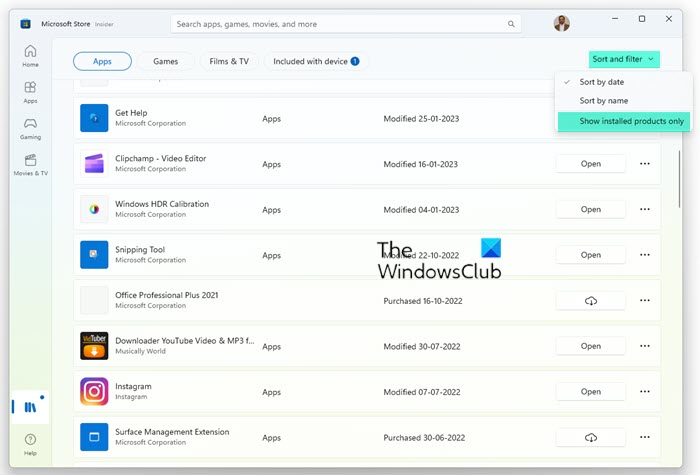
Как мы уже упоминали несколько раз, Windows хранит приложения Магазина Windows, которые вы удалили со своего компьютера, в разделе «Библиотека» Магазина. Однако в разделе «Библиотека Магазина Windows» также есть меню для отображения только установленных продуктов, и вы можете использовать его, чтобы скрыть все удаленные приложения, которые вам не нужны в библиотеке.
- Откройте Microsoft Store на своем компьютере и щелкните параметр «Библиотека» на левой панели, когда откроется Магазин.
- В правой части получившейся страницы, прямо над списком приложений, нажмите на меню «Сортировка и фильтр».
- Теперь нажмите «Показать только установленные продукты».
После этого вы должны видеть только установленные приложения в Магазине Microsoft.
Читать: Microsoft Store не открывается после сброса
Можно ли удалять приложения непосредственно из библиотеки Магазина Windows?
Нет, Microsoft Store не предлагает функцию, позволяющую пользователям отключать приложения из него. Поэтому, если у вас есть какие-либо нежелательные приложения в вашем Магазине Windows, вы должны сначала удалить их, используя один из методов, которые мы рассмотрели в этой статье, а затем использовать метод, который мы также рассмотрели в этой статье, чтобы скрыть их из вашей библиотеки Магазина Windows.
Почему Магазин Windows хранит неустановленные приложения в разделе «Библиотека»?
Любое приложение, которое вы загрузили из Магазина Microsoft, сохраняется в разделе «Библиотека» Магазина после его удаления, скорее всего, чтобы пользователи, которые могут заинтересоваться приложением в будущем, могли быстро переустановить его. Однако это не идеально для всех ситуаций или пользователей, поэтому Microsoft может попытаться решить эту проблему в будущем, представив опцию, позволяющую пользователям скрывать или удалять приложения из своей библиотеки Магазина Windows. Тем временем вы можете использовать описанный нами метод для сокрытия удаленных программ из библиотеки Магазина Windows.
Программы для Windows, мобильные приложения, игры — ВСЁ БЕСПЛАТНО, в нашем закрытом телеграмм канале — Подписывайтесь:)
Источник: zanz.ru
Как удалить игру из Microsoft Store
Корпорация Майкрософт пытается догнать своих конкурентов из Google и Apple. Для этого предпринимаются разные попытки. К примеру, создание Microsoft Store. Это ещё один Google Play, но уже от разработчиков Windows. Стоит сказать, что маркет получился достойным.
И уже сегодня в нём бесплатно, без вирусов можно скачать множество игр на компьютер и мобильные устройства с Windows. Но не все знают, как удалить игру из Microsoft Store. Давайте в этом разберёмся.
Как открыть Microsoft Store в Windows 10
Магазин Виндовс доступен в одноимённой операционной системе с версии 8.1. Во всеми любимой семёрке маркета ещё нет. Магазин был разработан как универсальное хранилище и место распространения игр и приложений. Это значит, что мы можем устанавливать их на компьютеры и телефоны/планшеты с Windows.
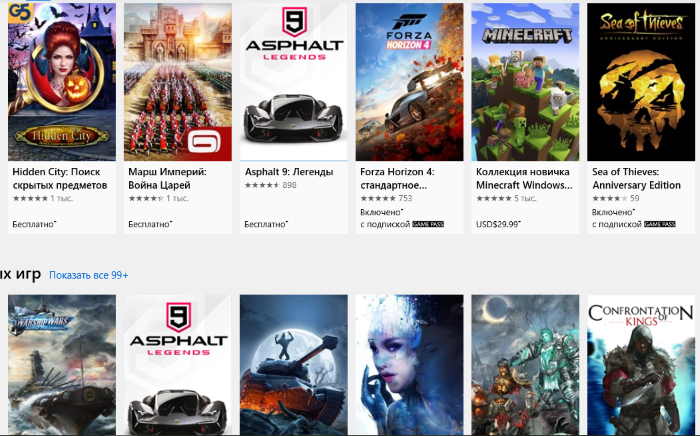
Появляется вопрос: а есть ли разница, откуда загружать приложения? Microsoft Store — это репозиторий, откуда мы можем скачивать безопасные для устройства игры и программы, что очень важно. Разработчики магазина гарантируют нам, что все файлы здесь без вирусов и прочего вредного для ПК. Чтобы его открыть:
- В Виндовс 10, как и в Виндовс 8.1 магазин можно открыть через кнопку Пуск внизу экрана;
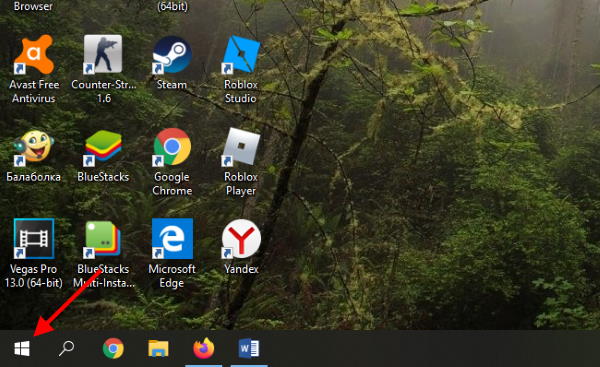
- Обратите внимание на плитки, которые в последней версии расположены справа в окне меню Пуск. Здесь должна быть плитка Microsoft Store, выберите её;
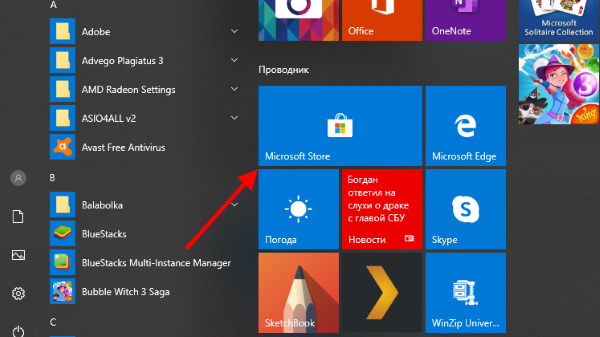
- Если по какой-то причине у вас нет плиток или магазина среди плиток, найдите его в списке программ меню Пуск;
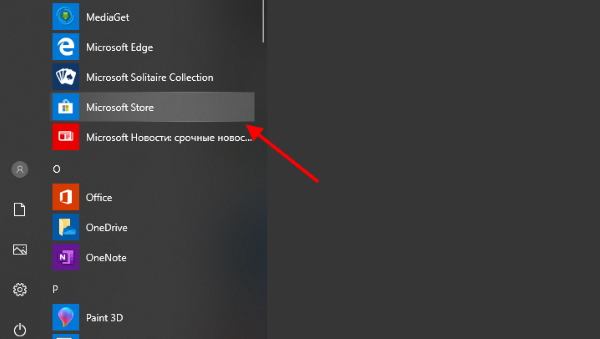
- Есть ещё один метод открытия Microsoft Store. В десятой версии есть окно для поиска программ и параметров настроек. Оно расположено внизу на панели задач. Введите в нём имя магазина или начните его вводить. В результатах выберите Microsoft Store.
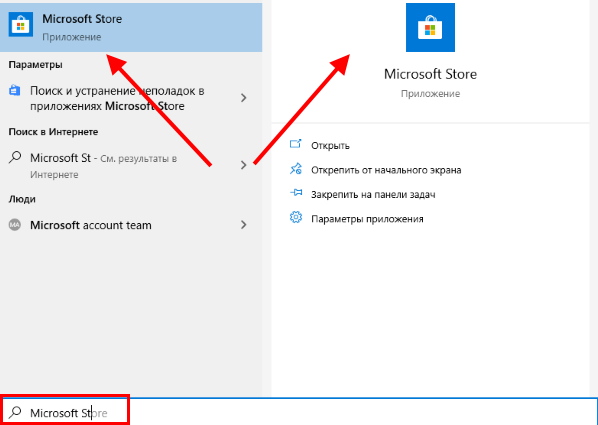
Для получения доступа к программам и играм маркета вам необходима регистрация в системе Microsoft.
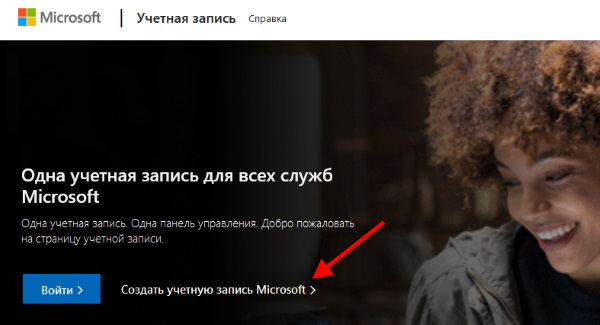
Создать её можно на этой странице.
Удалить игру из Майкрософт Стор
В установке игр из магазина Windows у пользователей проблем не возникает. На выбранной игре нужно просто нажать на кнопку Купить или Получить.
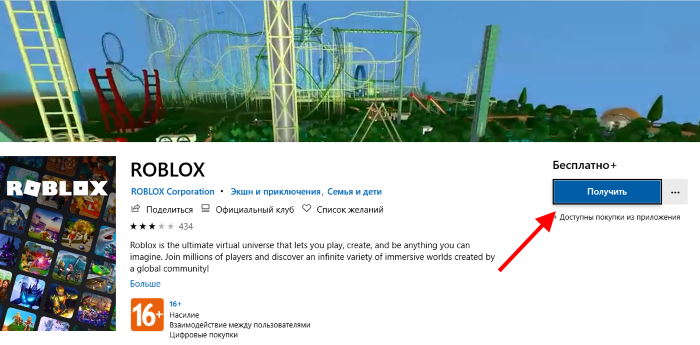
Но нет кнопок для её удаления, как в Google Play. И даже при поиске практически невозможно её найти. Как же удалить игру из Microsoft Store? На самом деле это делается уже из системы.
- Нам необходимо выйти на рабочий стол Windows и нажать на кнопку Пуск;
- Найдите игру среди плиток в этом меню;
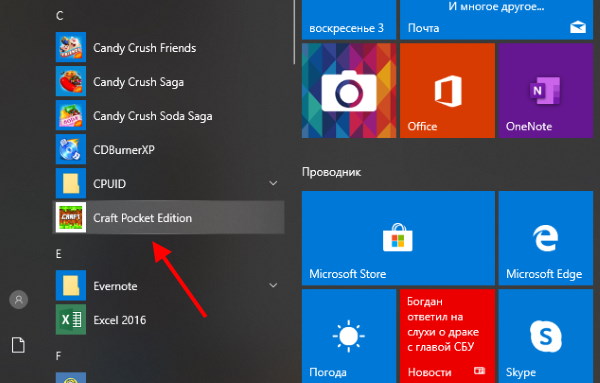
- Выберите её ПКМ и нажмите Удалить;
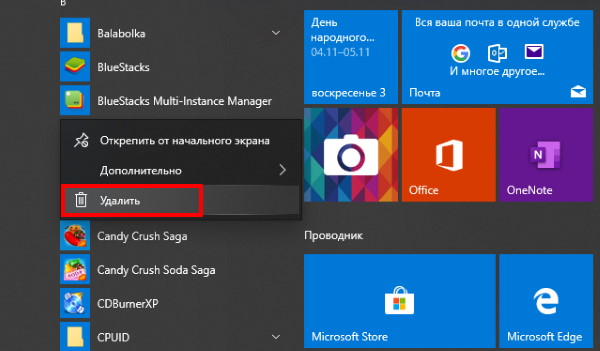
- Затем подтвердите удаление.
Этим способом можно удалить игру из Майкрософт Store или любое другое приложение. Для деинсталляции приложения в Windows 10 есть и другие способы.
Как удалить игру в Windows 10
Создатели заключительной версии Windows почему-то решили сильно изменить внешний вид своей системы. И закрутили всё так, что теперь после удобных и привычных предыдущих версий в ней трудно ориентироваться. Многим непонятно, например, куда делась кнопка Панель управления. Именно в ней в семёрке был пункт Удаление программ.
- Чтобы удалить игру или программу в Windows 10 — нажмите вместе клавиши Win + Pause;
- Нажмите вверху на кнопку Панель управления — домашняя страница;
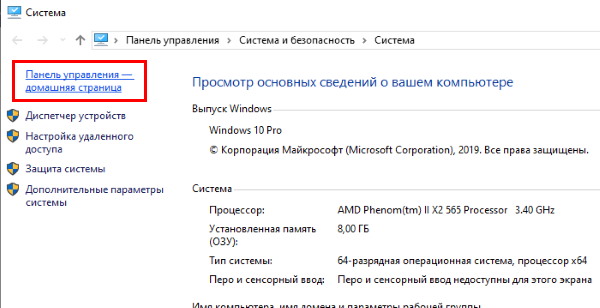
- Появится привычное нам окно с параметрами системы. Выберите здесь пункт Удаление программ;
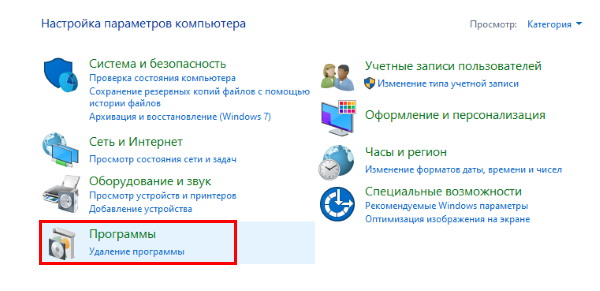
- В списке выберите игру или программу, которую хотите удалить. И нажмите на панели вверху кнопку Удалить.
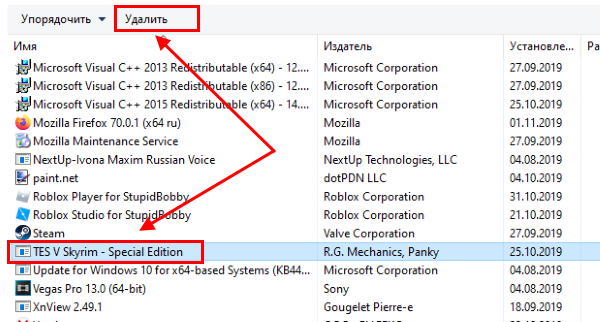
На этом способы удаления приложений в десятке не заканчиваются. Есть также стандартный метод, который подразумевает открытие нового окна параметров. Его реализовать ещё проще — нажмите вместе Win + I. И выберите в параметрах пункт Приложения.
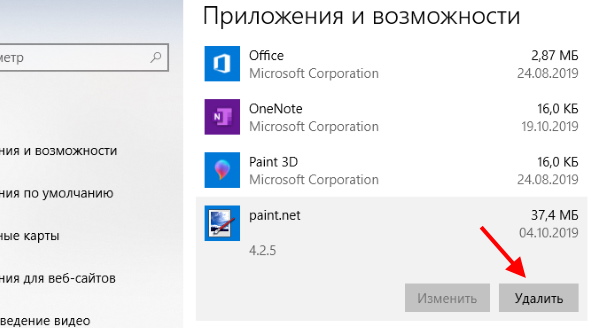
Нужно отыскать подходящую программу, выбрать её, и нажать на кнопку Удалить.
Как удалить программу в Windows 10
Существует ещё один метод удалить установленную программу в Windows 10. Его можно использовать и в других версиях: Windows 8.1, Windows 7. Заключается он в вызове окна ввода команд.
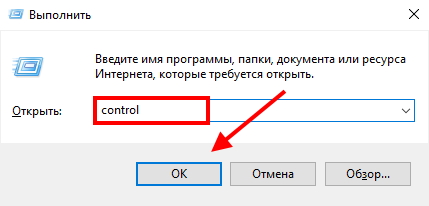
- Нажмите вместе две кнопки на клавиатуре: Win + R;
- Введите в строке: control. Чтобы она сработала, нажмите внизу Ok или клавишу Enter;
- Выберите — Удаление программ.
Следующие ваши действия будут повторяться с предыдущей инструкцией. Необходимо найти программу и удалить её из ноутбука или ПК.
Установить удалённую игру в Microsoft Store
У многих из нас есть братья, сёстры, родители, которые могут случайно или умышленно удалить игру. Вы можете быстро установить её снова. Чтобы долго не искать приложение в Microsoft Store:
- Откройте магазин и нажмите вверху на три точки;
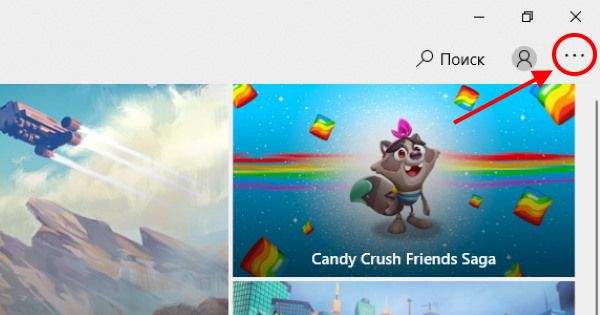
- Выберите из выпадающего меню пункт Моя библиотека;
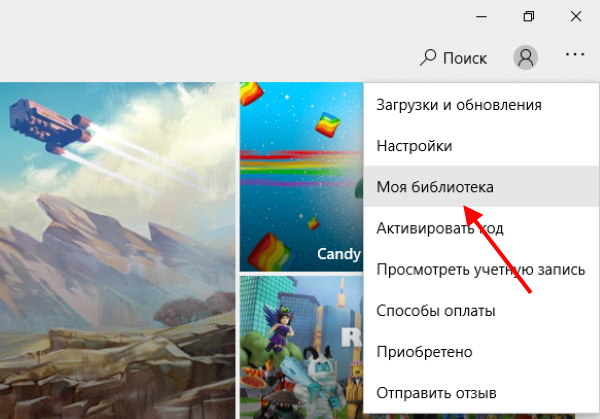
- В списке вы увидите игры, которые были установлены и использованы совсем недавно. Необходимо выбрать напротив удалённой игры кнопку Установить.
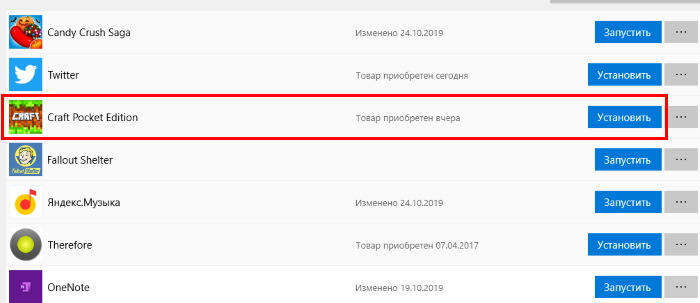
Затем нужно подтвердить установку, и игра будет установлена несмотря ни на что. Кстати, процесс этот действительно практически необратим. Как удалить игру из Microsoft Store — вы уже знаете. Этим способом можно пользоваться при удалении как игр, так и программ. Возможно разработчики Windows 10 скоро предоставят нам возможность удалять программы прямо из магазина.
Что значительно удобнее способа, который существует сейчас.
Источник: nezlop.ru
Удаляем игры с Microsoft Store самостоятельно


Не всегда пользователи корректно формируют свои запросы. Примером является «как удалить игру с Microsoft Store».
В понимании проблемы есть целый ряд нюансов, на которых мы и остановимся.
Что имел в виду пользователь?
В целом можно выделить несколько возможных проблем, которые подпадают под указанную формулировку. Все они обозначают необходимость удаления игры, но суть сводится к тому, откуда эта игра взята и где она физически находится.
По данным критериям различаются следующие виды удаления игр:
- удаление игры из самого Microsoft Store. Пользователю не доступно. Речь идёт о том, чтобы была удалена игра, которую предлагают пользователям в магазине Windows. Такой удаление доступно только по обращению владельца, после рассмотрения заявки. Поэтому данный вопрос далее рассматриваться не будет;
- удалить игру, установленную на телефон через Microsoft Store. Вопрос более простой и понятный для пользователя. Его легко рассмотреть и ещё проще объяснить;
- удалить стандартное приложение. В ОС Windows присутствуют несколько игр из перечня MStore, которые нередко раздражают пользователей своим существованием. Их удаление возможно, но требует определённых действий. Просто взять и удалить их из перечня программ не выйдет (на самом деле просто не все игры удаляются таким образом), поэтому придётся использовать обходные пути;
- удаление ПК игры, купленной в магазине. Самый простой из возможных вариантов. Чаще всего к нему прибегают пользователи Xbox, потому как данный перечень совпадает для компьютера и игровой приставки;
- удаление строк из библиотеки. Не обязательно удалять всю игру, порой пользователю нужно просто вычистить записи из библиотеки. Самой программы уже может не быть на компьютере.
Итак, разобравшись, что требуется можно перейти к непосредственному решению вопросов.
Удаление с телефона
Один из самых простых вариантов, поскольку подразумевает действия, аналогичные с инструкциями для Android смартфонов. Собственная ОС у Windows телефонов ситуации не меняет, поскольку принципы работы совпадают. Пользователю требуется:
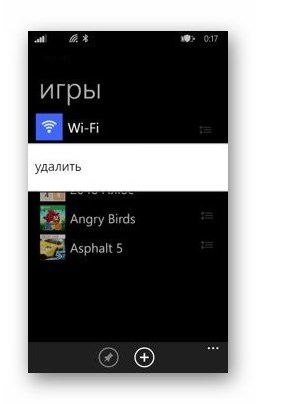
- Перейти к списку приложений или игр. Данный пункт может изменяться в зависимости от версии ОС на аппарате. Для Windows 10 mobile требуется открывать список приложений (удобнее всего через настройки), а для 8.1 нужно открывать раздел Игры в меню смартфона.
- Зажать пальцем на нужной игре. Таким образом будет вызвано меню, где требуется выбрать соответствующий пункт.
- Выбрать «Удалить» и подтвердить выбранное действие.
Такой способ даже немного проще, чем у Android. Поэтому некоторые пользовательские оболочки интерфейса переняли его. В последствии к такому же простому и лаконичному решению пришёл и сам Android.
Примечание: Увы, такого же простого удаления, как в PlayMarket не предусмотрено. Там можно удалять установленные приложения по очереди из единого места. Впрочем, в плане удобства использования Windows Mobile не сильно проигрывает Android, что и позволяет ей держаться на плаву.
Удаление игры из компьютера
В данной ситуации игра была приобретена в Microsoft Store и установлена на компьютер. Поэтому удалить её можно любым подходящим из способов: как программу и через само окно магазина. Разница заключается лишь в том, как удобнее пользователю.
Удаление как программы
Такой способ подразумевает самое быстрое удаление, но без очистки записи в библиотеке магазина приложений.
- Запустить «Пуск» и ввести слово «удаление», чтобы в строке поиска появилась «Установка и удаление программ».
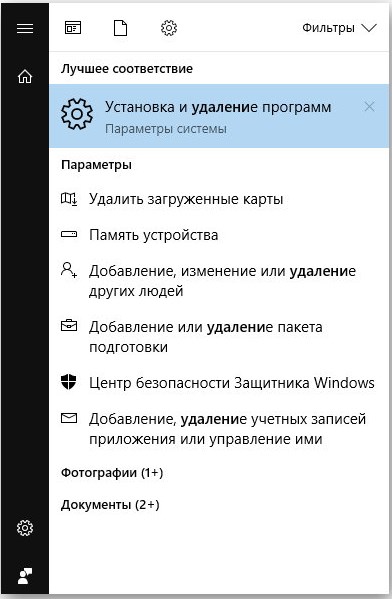
- Совершается нажатие по указанному пункту, чтобы вызвать соответствующую программу.
- Теперь требуется найти в списке необходимую игру и выделить её, чтобы появилось дополнительное меню.

- Нажимается кнопка «Удалить» и подтверждается действие.
Если это игра от стороннего разработчика (как в примере), то произойдёт запуск соответствующей системы. Игры же из магазина удаляются сразу после подтверждения. Такой способ подходит для программ и хорошо знаком пользователям.
Удаление через магазин
Способ немного сложнее. Такое удаление не только физически уничтожает игру на компьютере, но и удаляет запись о ней в магазине. В приведённом выше примере запись сохранится и будут существовать лишние ярлыки в окне «Игры». Лучше удалять игры через страничку магазина.
Для этого требуется:
- Открыть магазин и клацнуть по собственному аккаунту:
- Перейти в раздел «библиотека», где будет построен список всех загруженных и установленных программ и игр. Для удобства пользователя здесь также присутствует упрощённая сортировка, которая разделяет продукты.
- Выберите игру, которую собираетесь удалить и нажмите на неё. Теперь появится доступной кнопка удалить или значок «крестик». Игра будет удалена вместе со всеми данными о прогрессе. Если запланирована переустановка резервной копией следует озадачиться заранее.
Примечание: Не зависимо от выбранного способа следует помнить одно: удаление игры не отменяет её покупку. Это справедливо не только для Windows Store, но и для всех игровых платформ.
Если к учётной записи привязан факт приобретения той или иной игры/программы, то платить повторно потребуется только в случае смены учётной записи. Поэтому к игре всегда можно вернуться потом.
Удаление стандартных игр
Увы, в Windows есть несколько предустановленных игр, которые занимают место. Если в Win7 это были маджонг и пасьянсы, которые не занимали и 100Мб, то в Windows 10 Microsoft разошлись не на шутку. В систему входят игры общим весом до 1,5Гб.
При этом «горячие» предложения магазина зачастую загружаются вместе с обновлениями системы. Для предотвращения подобных спонтанных трат места можно прибегнуть к пиратским решениям (нет, за эти решения уголовной ответственности не последует, они лишь блокируют некоторые функции ОС).
Прекрасным примером является программа Win10 Spy Disabler, которая в списке своих функций содержит ещё и удаление ненужных стандартных игр. Разработчику такого приложения хочется сказать «спасибо».
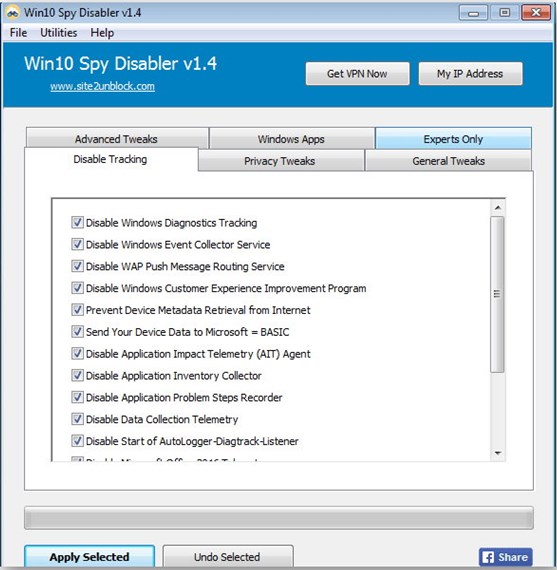
Нужно лишь отметить нужные компоненты и нажать «Apply Selected». В разделе «Windows Apps» как раз и расположен список игр, которые хочется удалить!
Удаляем игры с Microsoft Store самостоятельно : 1 комментарий
- Илья 10.03.2019 Есть ещё один аспект этого вопроса, который меня интересует больше всего. Иногда, начав игру, приходит осознание, что что можно было сделать по мере прохождения что-то иначе, например, не тратить без разбору ценные ресурсы для апгрейда того же оружия, а копить их, пока не выпадет лучший вариант. В силу этого хочется начать игру сначала и исправить ошибки. Вот как сделать это? Как удалить прогресс и начать сначала, не создавая нового пользователя и не регистрируя новый аккаунт?
Источник: vacenko.ru